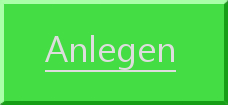Bild einstellen (via Rubrik)
Aktuelle Änderungen sind noch nicht eingefügt
Vorbereitungen am eigenen Rechner
Bearbeiten Sie Ihr Bild auf Ihrem Recher. Verkleinern Sie die Bildseiten und komprimieren Sie ggf. auch die Dateigröße, damit das Bild die erlaubten Maße nicht überschreitet. Speichern Sie das fertige Bild auf Ihrem Rechner (am besten unter einem neuen Namen!) und merken Sie sich den Ordnerpfad zum Bild.
Kurzversion
-
Wählen Sie in der Menüzeile [Bilder] und suchen Sie eine passende Rubrik aus. -
Klicken Sie in der Navigationsleiste rechts oben auf [Bild einstellen]. -
Sie gelangen nun zu der Uploadseite, auf der sie wählen können, von wo aus Sie die Bilddatei hochladen möchten: Von ihrem Rechner [Bild einstellen] oder aus ihrem privaten Zwischenspeicher [Bild auswählen]
Nach der Auswahl eines Bildes gelangen Sie zu der Seite mit dem Bildformular. Füllen Sie dieses nach bestem Wissen und Gewissen aus.
Erläuterungen finden Sie unter Bildformular (kurz) oder hier Bildformular (ausfühlich).
1. Rubrik auswählen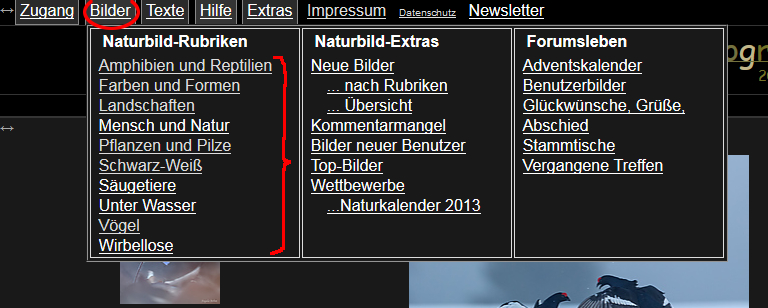
2. Die Funktion [Bild einstellen] wählen 
3. Bild von Ihrem Rechner auswählen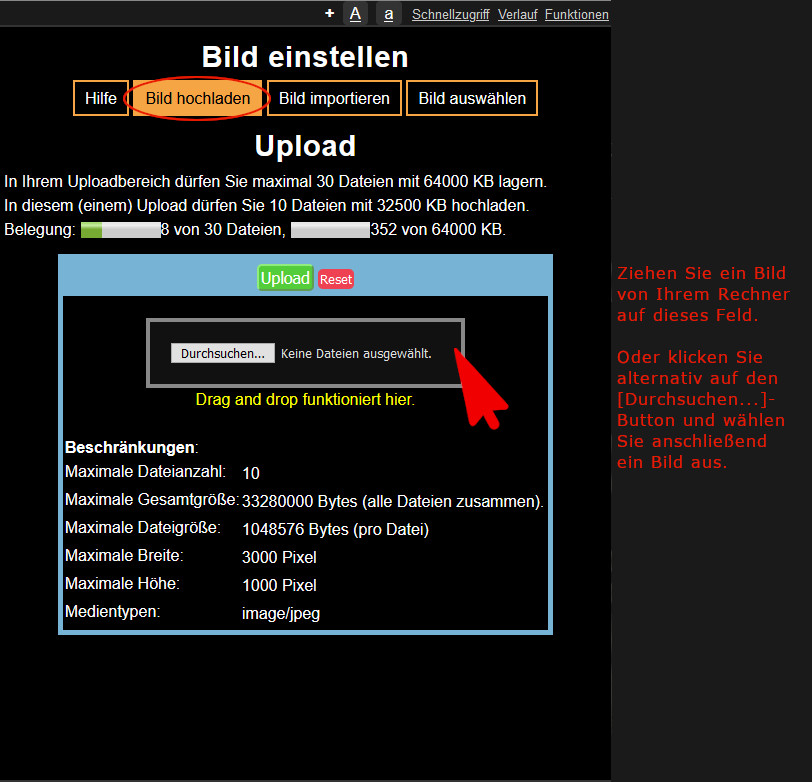
(a) Einfachste Möglichkeit:
Bei diesem Feld funktioniert die Drag-and-Drop-Funktion, das heißt, Sie können ein Bild einfach von ihrem Rechner (z.B. aus eine Dateiexplorer oder der Übersicht eines Bildbetrachtungsprogramms) mit der Maus auf dieses Feld ziehen. [Upload] nicht vergessen.
(b) Alternative
Mit einem Klick auf das Feld öffnen Sie ein Auswahlfenster. Hangeln Sie sich dort durch die Ordnerstruktur auf Ihrem Rechner zu dem Bild, das sie einstellen wollen.
-- Achtung: Exif-Daten! --
Beim Upload bleiben alle Exif-Daten in der Bilddatei erhalten. Das sind nicht nur die Angaben zur Brennweite, Blende, ISO-Wert und Belichtungszeit, sondern unter Umständen finden sich dort auch das verwendete Kameramodell, Angaben zur Bildbearbeitung bis hin zu den genauen Geodaten des Aufnahmestandortes. Falls Sie das nicht möchten, löschen Sie bitte vor dem Upload die Exifdaten aus Ihrem Bild.
Einige von diesen Angaben werden später auotmatisch unter den Angaben zur Technik aufgeführt. Sie könnenn diese Angaben im nächsten Schritt und vor dem Veröffentlichen kontrolliern, bearbeiten und löschen.
4. Bildformular ausfüllen eintragen
Füllen Sie unterhalb des Vorschaubildes das Bildformular aus. Falls die Angaben zur Technik automatisch aus den Exifdaten des Bildes übernommen wurden, können Sie diese hier korrigieren, bearbeiten und löschen.
Vollansicht (samt Informationen)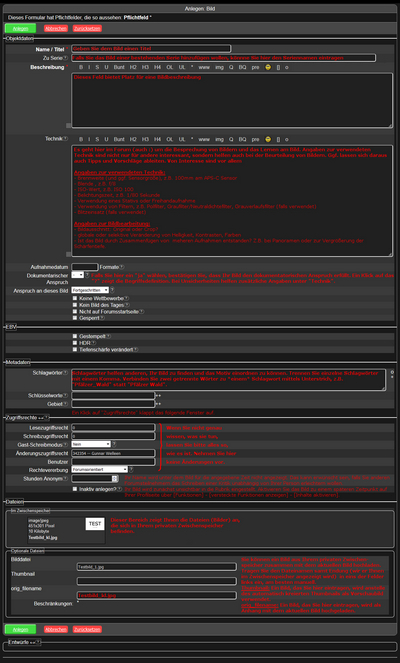
Weitere Informationen finden sich in dieser Beschreibung.
5. Bestätigen und Anlegen